Как настроить WooCommerce Checkout и способы оплаты
Опубликовано: 2022-05-23Функции оформления заказа WooCommerce, которые в основном связаны с настройками оплаты, играют жизненно важную роль в работе интернет-магазина, и часто благодаря им покупатель решает совершить покупку. Поэтому, если вы предоставите своим клиентам удобные способы оплаты, они с большей вероятностью будут покупать у вас. WooCommerce позволяет определить эти функции на начальных этапах настройки самого магазина.
Инициирование процесса оформления заказа
Перейдите в WooCommerce → Настройки → Оформление заказа.
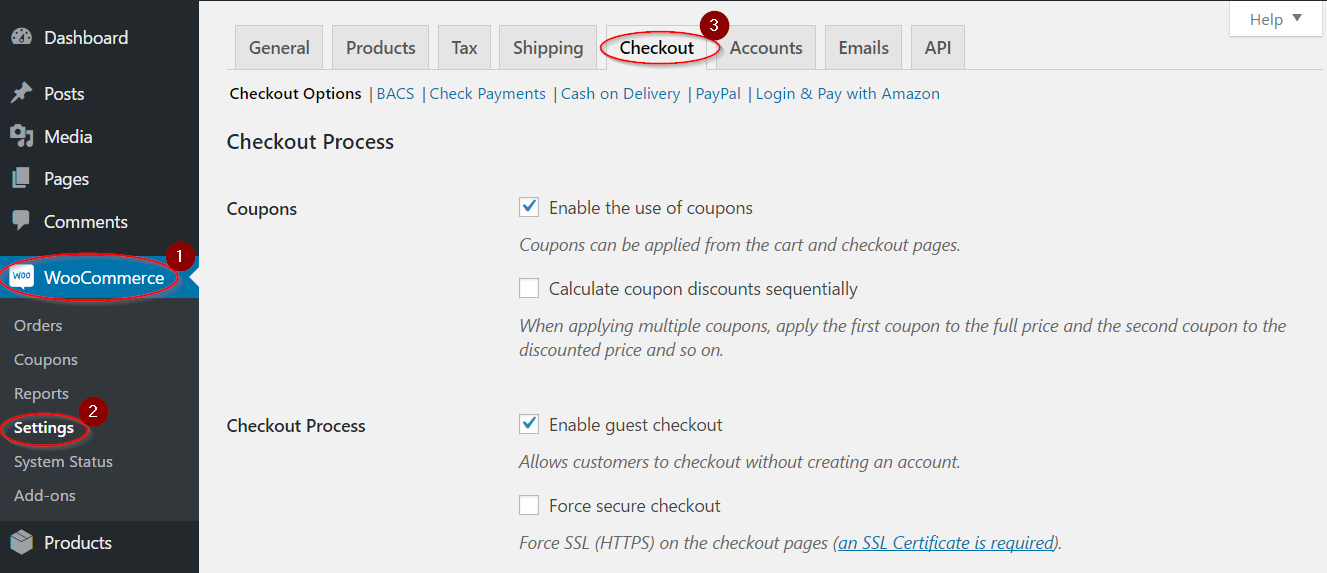
В подразделе « Оформление заказа » есть общие параметры оформления заказа и различные варианты платежного шлюза.
Давайте углубимся и разберемся, как настроить каждый.
Первая часть — это процесс оформления заказа , где вы можете настроить применение купонов и оформление заказа клиентом.
Купоны для продажи
Купоны на скидку — отличная маркетинговая стратегия для повышения популярности и вовлеченности покупателей в ваш магазин. WooCommerce позволяет владельцам магазинов создавать купоны на сайте.
В процессе оформления заказа вы можете включить или отключить использование купонов, просто установив или сняв флажок.
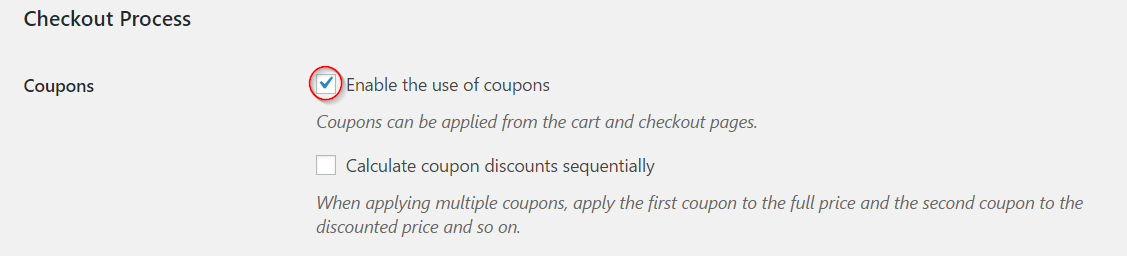
В интерфейсе вашего магазина это предложит покупателю применить купоны на страницах корзины и оформления заказа.
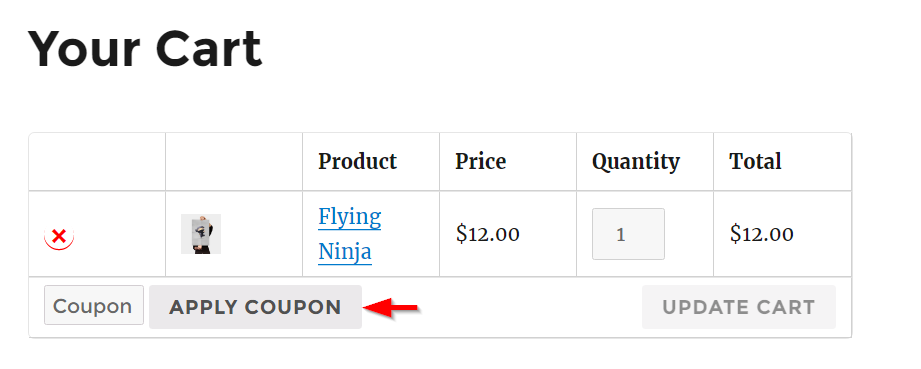
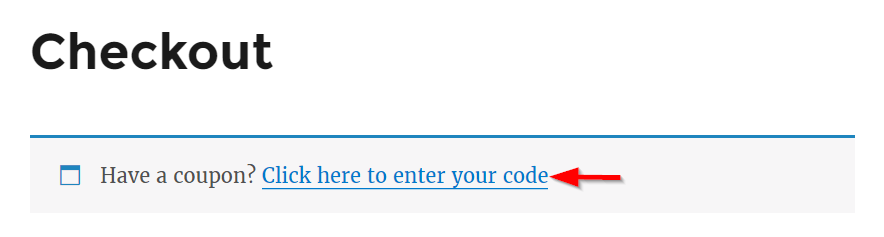
Вы можете указать WooCommerce рассчитывать скидки по купонам последовательно, если для одной покупки применяется несколько купонов.
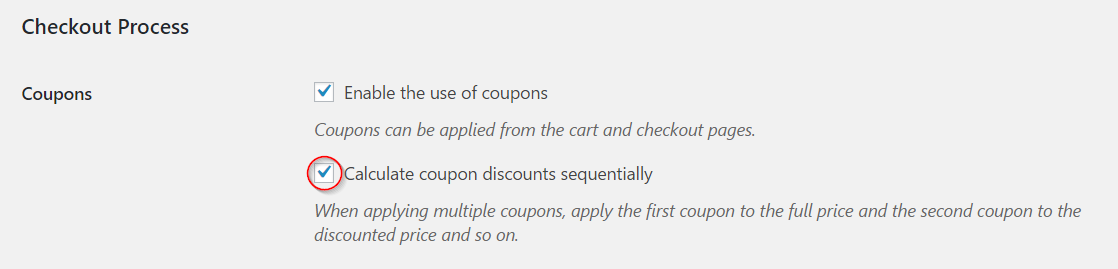
Если этот флажок установлен, первый купон будет применяться к полной цене продукта, а последующие купоны будут применяться к цене со скидкой.
Если это не включено, все купоны будут объединены и применены к полной цене продукта.
Включение и отключение этой опции зависит от вашей бизнес-стратегии, поскольку это также имеет значительные финансовые последствия.
Тонкая настройка процесса оформления заказа
Первый вариант — это флажок для включения гостевой проверки. Установка этого флажка означает, что ваши клиенты могут оформлять покупки в вашем магазине, не создавая учетную запись в магазине.

Если флажок не установлен, покупателю будет предложено создать учетную запись во время оформления заказа (подробный процесс настройки параметра «Учетные записи» будет обсуждаться позже).
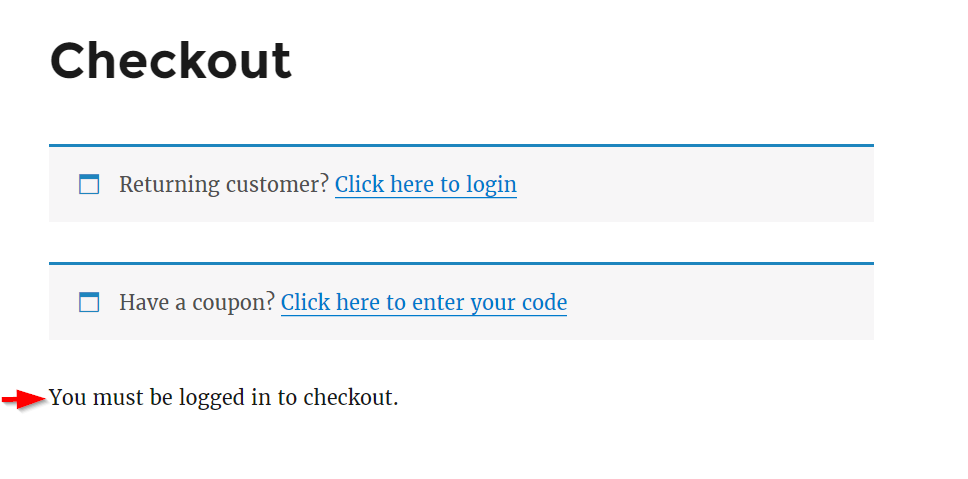
Второй флажок — « Принудительная безопасная проверка» .
Это связано с функциями безопасности вашего сайта. Вам потребуется SSL-сертификат (протокол безопасности связи) на странице оформления заказа, если вы отметите этот флажок.
WooCommerce рекомендует владельцам магазинов использовать эту опцию, поскольку она обеспечит безопасность личной информации клиентов.
Когда вы устанавливаете флажок «Принудительно безопасно оформить заказ», отображается еще один флажок «Принудительно использовать HTTP при выходе из оформления заказа». Этот флажок гарантирует, что все страницы, кроме оформления заказа, будут загружаться через HTTP.
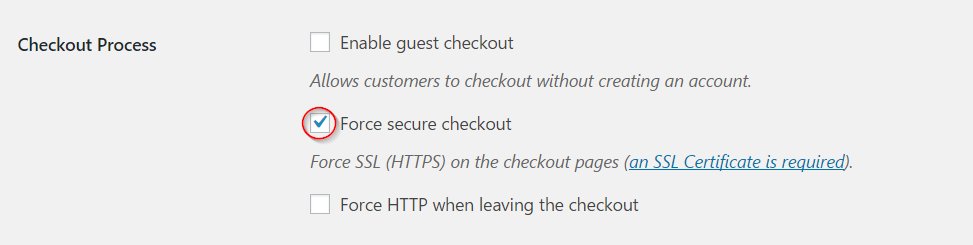
Назначение страниц оформления заказа
В этом разделе есть три варианта с выпадающими меню для каждого.
- Страница корзины
- Страница оформления заказа
- Условия и положения

Страница корзины и страница оформления заказа являются обязательными полями. Без настройки этих двух страниц ваши клиенты не смогут оформить заказ. Если вы использовали мастер настройки в начале, эти страницы уже созданы и назначены.
Нужна ли мне страница с условиями и положениями?
Страница «Условия и положения» является необязательным выбором. Вы можете создать новую страницу вручную и ввести свои условия в разделе содержания. После создания страницы вы можете вернуться в этот раздел и выбрать страницу из раскрывающегося списка.
Чтобы создать новую страницу, перейдите в Страницы → Добавить новую в панели администратора.
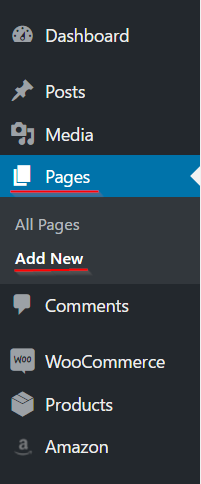
Отредактируйте страницу с заголовком и текстом Условий использования.
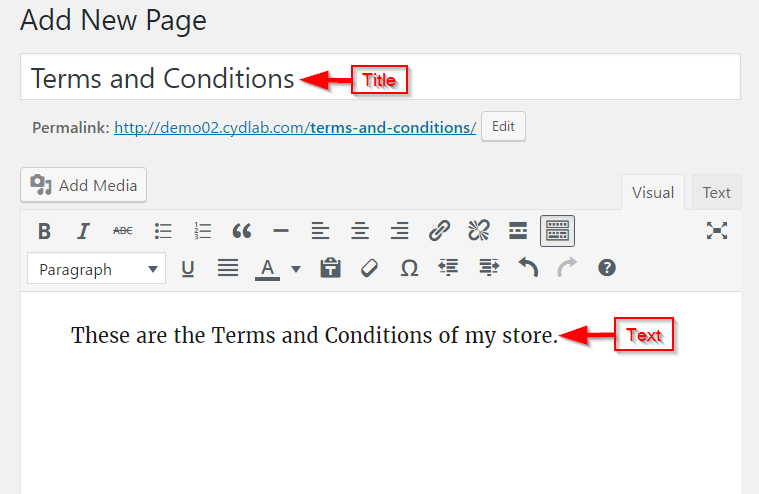
Теперь вы можете вернуться к страницам оформления заказа в настройках и установить только что созданную страницу в качестве «Условий и положений».

После того, как страница «Условия и положения» создана и настроена, вы можете увидеть флажок со ссылкой на «Условия и положения» на странице оформления заказа, которую клиент может прочитать и поставить галочку.

Конечные точки оформления заказа
Этот раздел имеет уникальные конечные точки или дополнения, которые можно добавить к URL-адресу оформления заказа. Это позволит выполнять определенные действия в процессе оформления заказа. WooCommerce имеет набор доступных конечных точек по умолчанию.
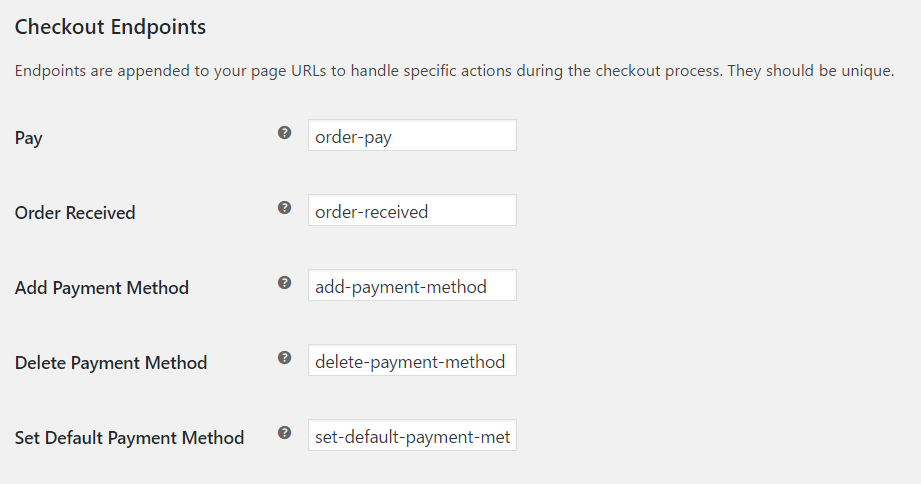
Вы также можете добавить пользовательские конечные точки, но следует позаботиться о том, чтобы они были уникальными и не размещались где-либо еще на сайте.
Платежные шлюзы
В этом подразделе отображаются все установленные вами платежные шлюзы. Вы можете отсортировать порядок отображения путем перетаскивания в соответствии с вашими предпочтениями. (Установка платежных шлюзов подробно описана ниже).
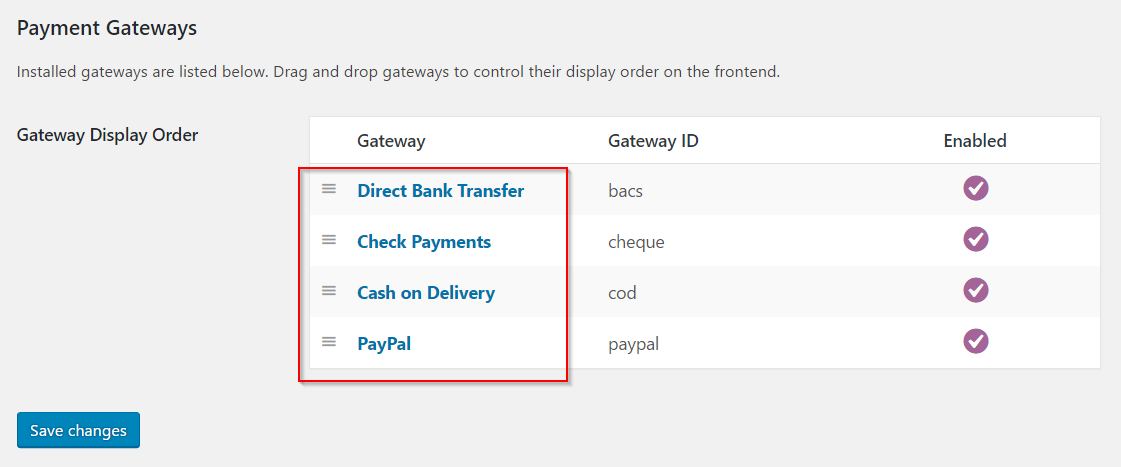
Не забывайте нажимать кнопку Сохранить изменения каждый раз, когда обновляете настройки.
Настройка платежных шлюзов
В разделе «Оформление заказа» вы найдете четыре варианта установки платежных шлюзов по умолчанию. Эти:
- БАКС
- Проверить платежи
- Оплата при доставке
- PayPal
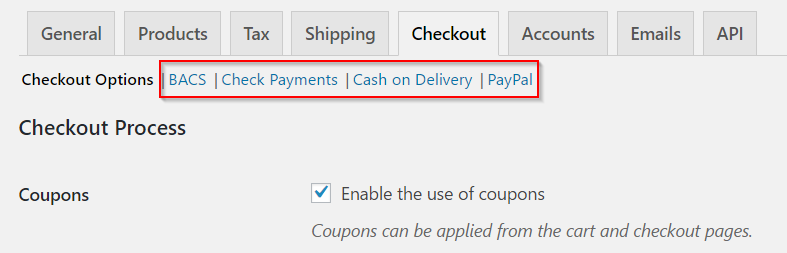
Мы можем углубиться в каждый раздел в деталях и увидеть возможности.
БАКС
Этот раздел позволяет вам настроить функцию прямого банковского перевода в вашем магазине.
Вверху есть флажок для включения прямого банковского перевода . Вы можете включить/отключить эту опцию, поставив галочку.
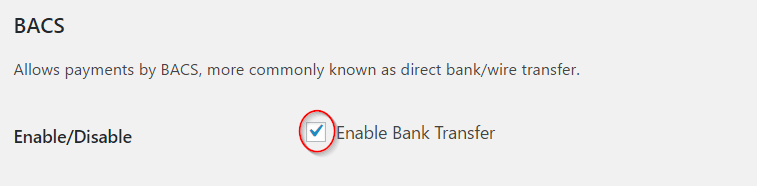
После того, как вы решили включить банковский перевод, вам необходимо заполнить несколько деталей на этой странице для клиента.
Вы можете увидеть три поля прямо под флажком включения. Эти:
- Название — отображается на странице оформления заказа в качестве опции платежного шлюза.
- Описание — когда ваш покупатель выбирает этот способ оплаты на странице оформления заказа, отображается описание.
- Инструкции — отображаются в квитанции о заказе и будут отправлены покупателю по электронной почте.
WooCommerce уже поместила содержимое по умолчанию в эти поля. Но вы можете сформулировать его по своему вкусу, чтобы придать вашему магазину уникальный и индивидуальный подход.
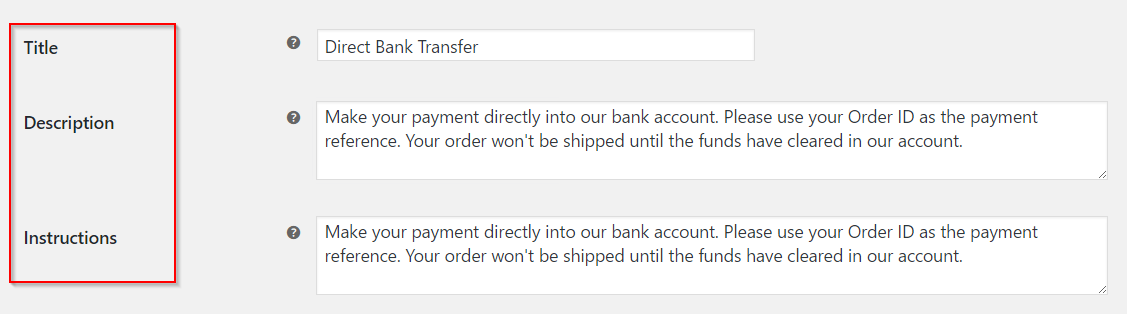
Это будет выглядеть так в интерфейсе сайта, как показано ниже.

Самый важный раздел здесь — « Сведения об учетной записи» .
Вам необходимо ввести данные учетной записи, которую вы хотите отобразить на витрине. Варианты:
- Название аккаунта
- Номер счета
- Название банка
- Сортировать код
- IBAN
- БИК/Свифт

Помните : WooCommerce не будет автоматически обрабатывать транзакции в этом платежном шлюзе. Вы должны вручную проверить, завершена ли транзакция, а затем обновить детали заказа, чтобы начать процесс доставки.

После завершения обновления всех настроек нажмите кнопку Сохранить изменения .
Проверить платежи
Еще один платежный шлюз, который вы можете настроить в первые дни создания своего магазина, — это Check Payments.
- Вы можете включить/отключить чековые платежи, установив флажок
- Затем отредактируйте поля «Заголовок», «Описание» и «Инструкции» (аналогично тому, что вы сделали в настройке BACS).
- Наконец, нажмите кнопку Сохранить изменения .
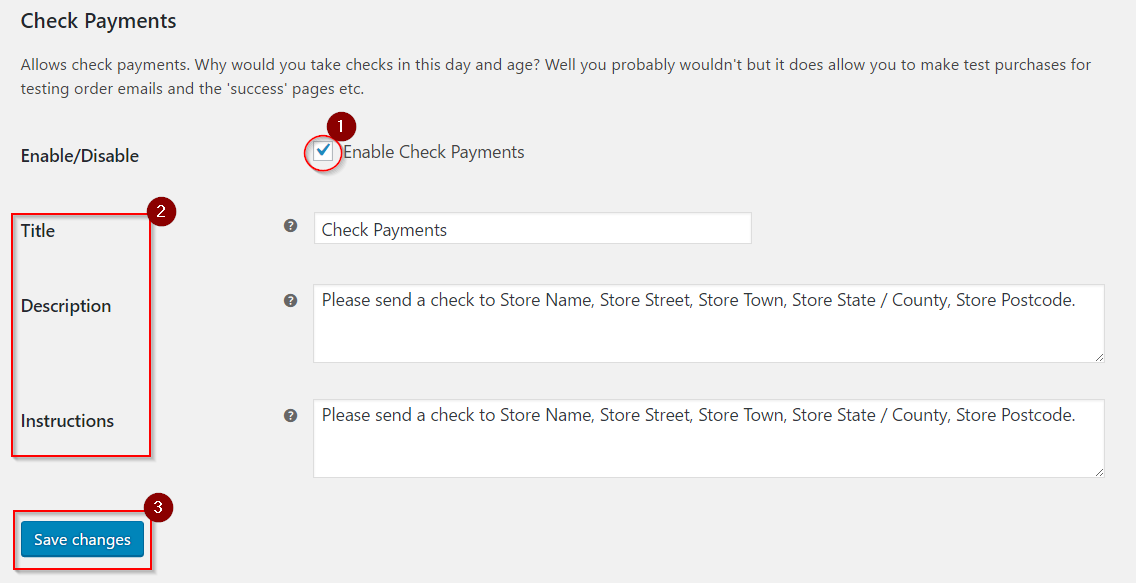
Внешний вид вашего магазина будет выглядеть так, как показано ниже.
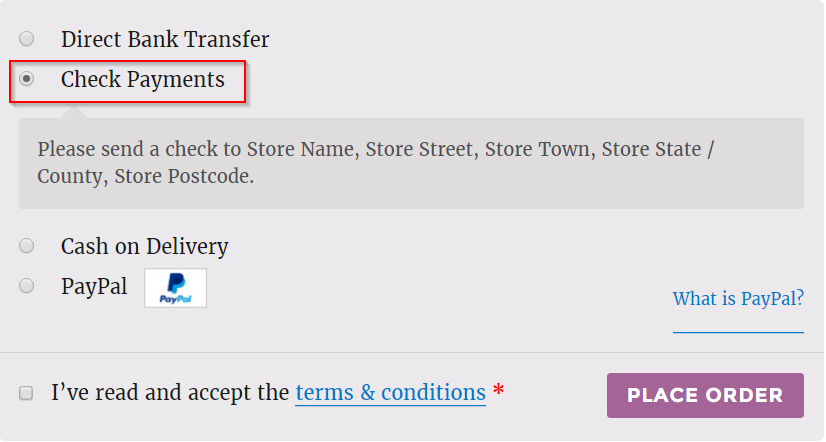
Как и в случае с банковским переводом, WooCommerce также не будет автоматически обрабатывать платежи чеками. Вам нужно подождать, пока чек не будет очищен, а затем вручную обработать заказ, чтобы начать отправку.
Оплата при доставке
Настройка оплаты наложенным платежом очень похожа на BACS и оплату чеком, за исключением двух дополнительных полей.
- Флажок Enable/Disable определяет, активируете ли вы этот платежный шлюз для своих клиентов.
- Название, Описание и Инструкции можно редактировать в соответствующих полях.

Дополнительные опции
В разделе «Наложенный платеж» вы можете увидеть две дополнительные опции, которых нет в BACS и «Оплата чеком».
Одним из них является « Включить способы доставки ». Используя эту опцию, вы можете установить наложенный платеж только для определенных способов доставки.
Когда вы нажимаете на текстовое поле, вы можете увидеть три варианта в раскрывающемся списке по умолчанию. Они есть:
- Фиксированная ставка
- Местный пикап
- Бесплатная доставка

Добавляйте по одному из раскрывающегося списка. Вы можете удалить параметры, щелкнув знак «x» рядом с каждым параметром.
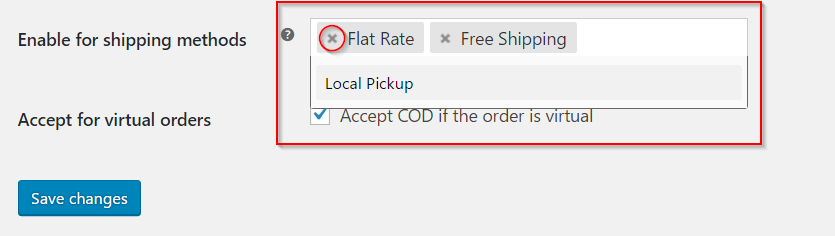
Если вы установили другие варианты доставки с помощью плагинов, они также будут отображаться в этом раскрывающемся списке, и вы сможете выбрать соответствующий вариант.
Кроме того, помните, что если вы оставите это поле пустым, наложенный платеж будет применяться ко всем способам доставки.
Вы также можете включить наложенный платеж для виртуальных заказов, когда услуга оказывается лично.
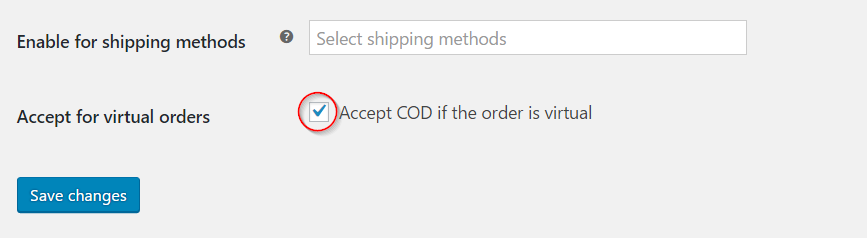
Как и в случае с BACS и Check Payments, вам также необходимо вручную обрабатывать детали заказа для оплаты наложенным платежом.
Не забудьте нажать кнопку Сохранить изменения после обновления настроек.
PayPal
PayPal Standard является предпочтительным платежным шлюзом в WooCommerce и принимается во всем мире.
Настройка PayPal включает в себя несколько простых и понятных настроек, а также набор сложных расширенных настроек.
Перед обновлением настроек вы можете взглянуть на длинное сообщение вверху страницы со ссылкой. Это не что иное, как напоминание о том, что ваша хостинговая система соответствует всем требованиям.

Вы можете щелкнуть ссылку, чтобы перейти на страницу состояния системы и обновить системные настройки, если есть какие-либо предупреждения.

Как видно в других случаях,
- Вы можете активировать PayPal в качестве платежного шлюза, используя опцию Enable/Disable.
- Название и описание (контент, который будет виден в интерфейсе вашего магазина) можно редактировать с помощью соответствующих полей.
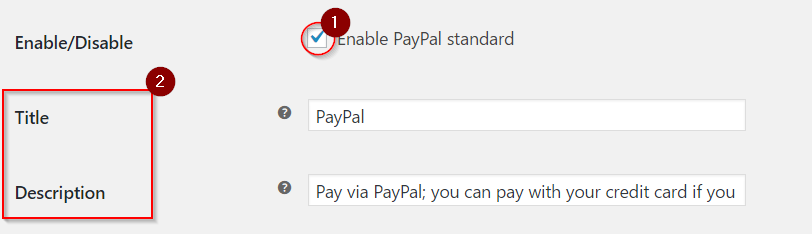
Поле электронной почты PayPal — это важное поле, в котором вы вводите учетную запись электронной почты, которую вы настроили для получения платежей через PayPal.
Если этот адрес электронной почты неверен, вы не сможете получать платежи.
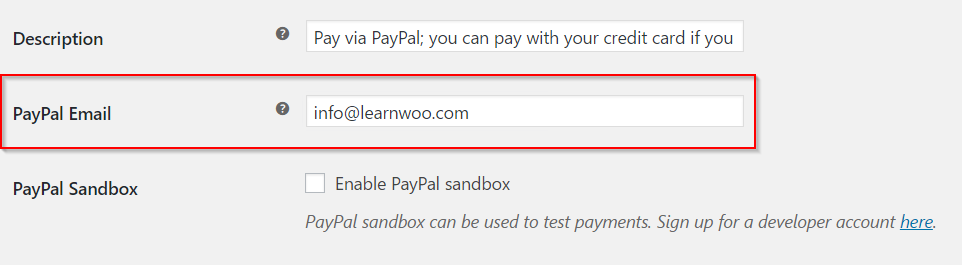
Песочница PayPal
WooCommerce предоставляет возможности для тестирования и отладки при настройке PayPal.
PayPal Sandbox поможет вам убедиться, что ваш платежный шлюз работает должным образом, прежде чем вы начнете активно продавать через свой магазин.
Вам необходимо зарегистрироваться, используя учетную запись разработчика, чтобы использовать эту функцию WooCommerce.
Не забудьте отключить песочницу PayPal, как только вы начнете продавать товары через свой магазин WooCommerce. В противном случае ваш платеж не будет зачислен должным образом.
Журнал отладки помогает в отладке, гарантируя, что все события регистрируются в определенном файле на сервере. Это жизненно важно для устранения любых проблем с настройкой вашего магазина.
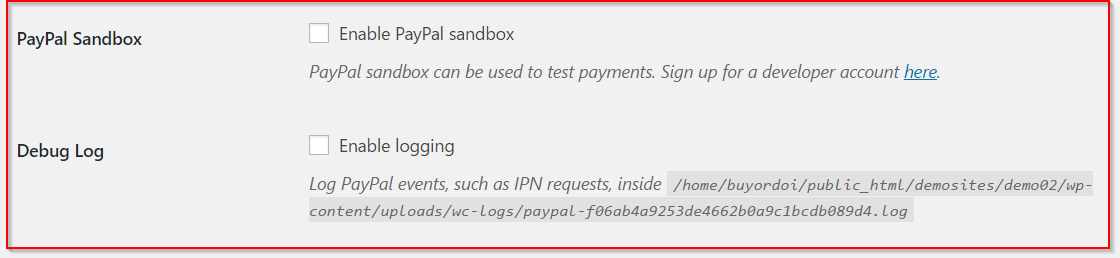
Расширенные опции
При настройке вашего магазина некоторые функции в дополнительных параметрах настройки PayPal могут оказаться весьма удобными.
Вы можете ввести идентификатор электронной почты, назначенный для получения платежей, в поле Электронная почта получателя .
Это может быть ваш основной адрес электронной почты PayPal или альтернативный.
Одним из важных аспектов здесь является то, что электронная почта, которую вы вводите в поле Электронная почта получателя, используется для проверки запросов IPN.
IPN или мгновенное уведомление о платеже — это служба обмена сообщениями PayPal, которая сообщает вашему магазину, был ли платеж успешным или нет.
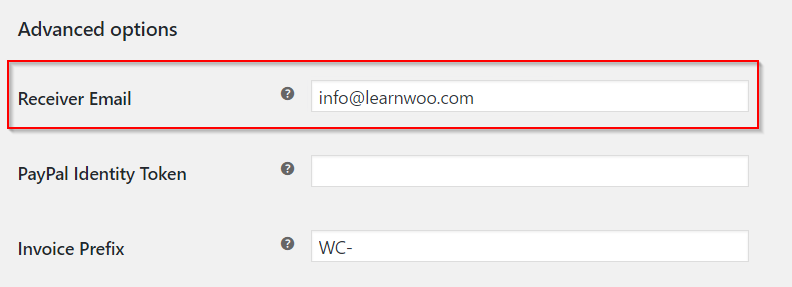
Если у вас возникли проблемы с IPN, вы можете ввести идентификационный токен PayPal в следующем поле.
Вы можете получить идентификационный токен, включив «Перенос платежных данных» в PayPal ( Профиль → Профиль и настройки → Мои инструменты для продажи → Настройки веб-сайта )
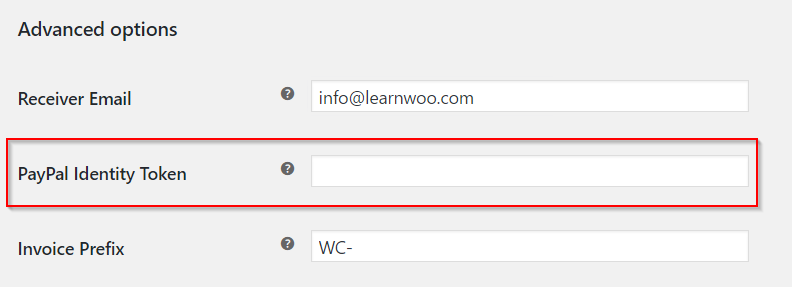
Если вы получаете платежи из нескольких источников (веб-сайты или магазины), рекомендуется добавить уникальный префикс в поле « Префикс счета» . Он появится перед номером вашего счета и поможет PayPal идентифицировать ваши разные веб-сайты.
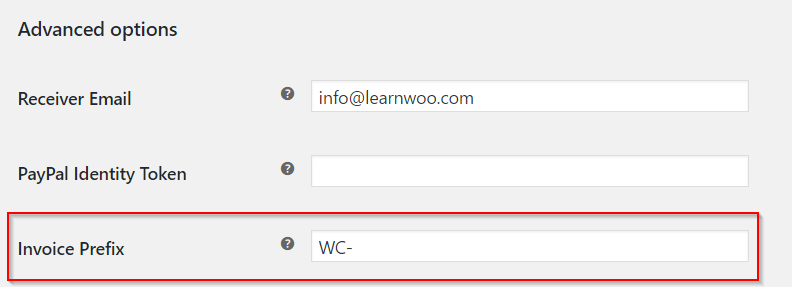
Раздел « Сведения о доставке» позволяет WooCommerce отправлять сведения об адресе доставки вашего клиента в PayPal. Это важно, если вы используете PayPal для печати транспортных этикеток. PayPal позволяет WooCommerce отправлять только один адрес, и отправка платежного адреса в этом случае не будет иметь особого смысла.
Включите/отключите этот параметр, установив флажок, если вы используете PayPal для печати этикеток доставки.

Проверка адреса PayPal
Далее идет Address Override , который WooCommerce рекомендует не включать.
Эта функция связана с проверкой адреса PayPal. Лучше не ставить галочку, если вы только начинаете настраивать свой магазин с помощью WooCommerce.

Payment Action позволяет вам выбрать, хотите ли вы получать платежи немедленно или авторизовать.
Существует раскрывающийся список, из которого вы можете выбрать «Захват» или «Авторизовать» в соответствии с вашими предпочтениями.

Используя Стиль страницы , вы можете установить предпочтительный стиль страницы, который уже создан в PayPal. Это поможет вам с брендингом вашего сайта.
Помните, что это необязательное поле.

Если вы хотите обрабатывать возвраты через PayPal, вам необходимо ввести свои учетные данные PayPal API .
Учетные данные API включают три поля:
- Имя пользователя
- Пароль
- Подпись
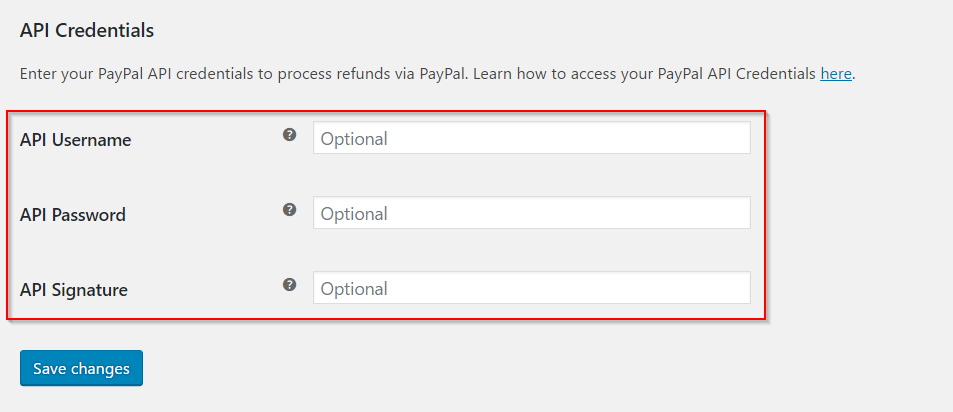
После того, как вы закончите обновление настроек, не забудьте нажать кнопку Сохранить изменения .
(Суджит Регху – https://learnwoo.com)
